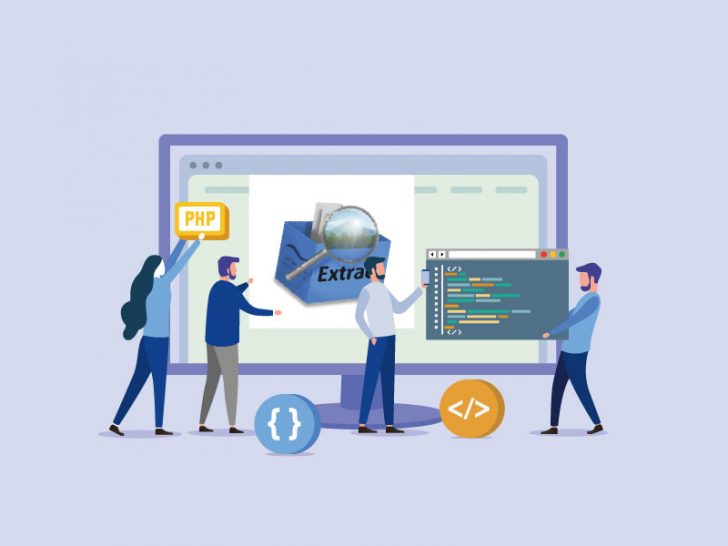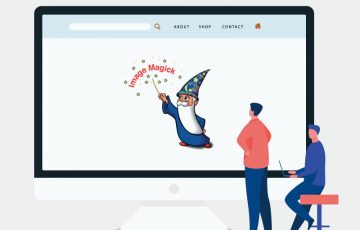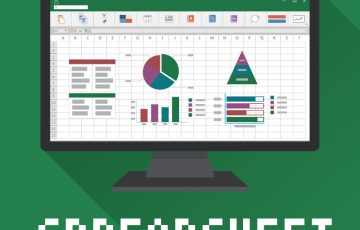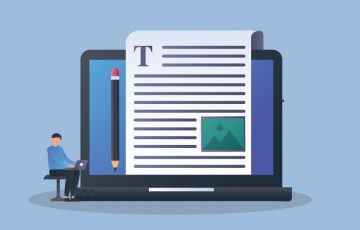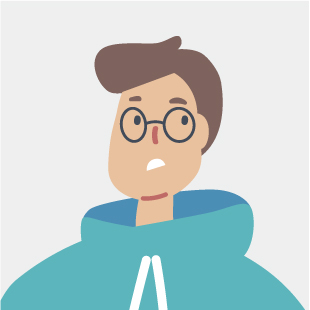
今回は「エクセルやPDFから画像をとって使ってよ」という面倒な指示を簡単にクリアする方法を紹介します。
こんな人が書いています

Macユーザー歴20年超のめんどくさがりインハウスデザイナー。
Macでも無料で使えるスプレッドシートの使い方
無料で使えるアプリなどを紹介
今回は、デザインというよりもクライアントや社内から渡されるデータにまつわる不便に対する解決方法。
その不便とは
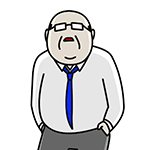
というもの。
この手の依頼をラクにさばくアプリケーション「Piks Extractor 」が今回のエントリーの主役。用途としてはPDFやエクセルなどのデータの中に含まれている画像を、そのファイルに貼り付けた元サイズで画像として抽出できるというものです。
ちょっとニッチなアプリかと思うのですが、実際の業務の中でwindowsユーザーが周りに多い場合など意外と使う場面が多くて重宝します。
今回のアプリを知るまではエクセルの画像をコピペしてphotoshopにペーストし画像化。さらに画像として保存し・・・というけっこう手間のかかる作業をしていたのですが、このPiks Extractorによってかなり楽になりました。
Piks Extractorとは
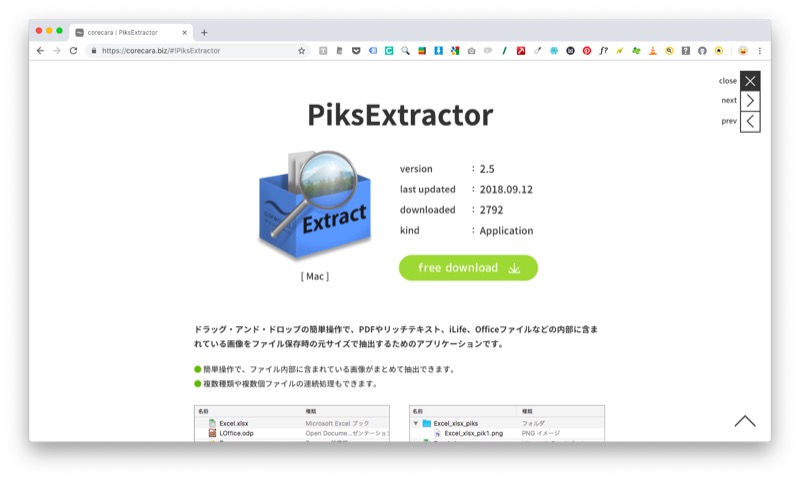
illustllatorのスクリプト関係で紹介しているcorecaraさんのサイトでご紹介しているアプリケーションで
「ドラッグ・&・ドロップの簡単操作で、PDFやリッチテキスト、Officeファイルなどの内部に含まれている画像を抜き出してファイルに貼り付けられたサイズで取り出せるというアプリケーション」
です。
Piks Extractorの使い方

使い方はとっても簡単!起動すると画面中央に現れるドロップウィンドウに対象になるファイルをドラッグ&ドロップするか、ドックにあるアプリケーションアイコンにドラッグ&ドロップするだけ。すると
ドラッグ&ドロップしたデータと同じ階層に、拡張子部分が
_pdf_piks
となったフォルダが出来上がります。実際に試してみましょう。今回は私のポートフォリオから、その中で使われている画像データを抜き出します。
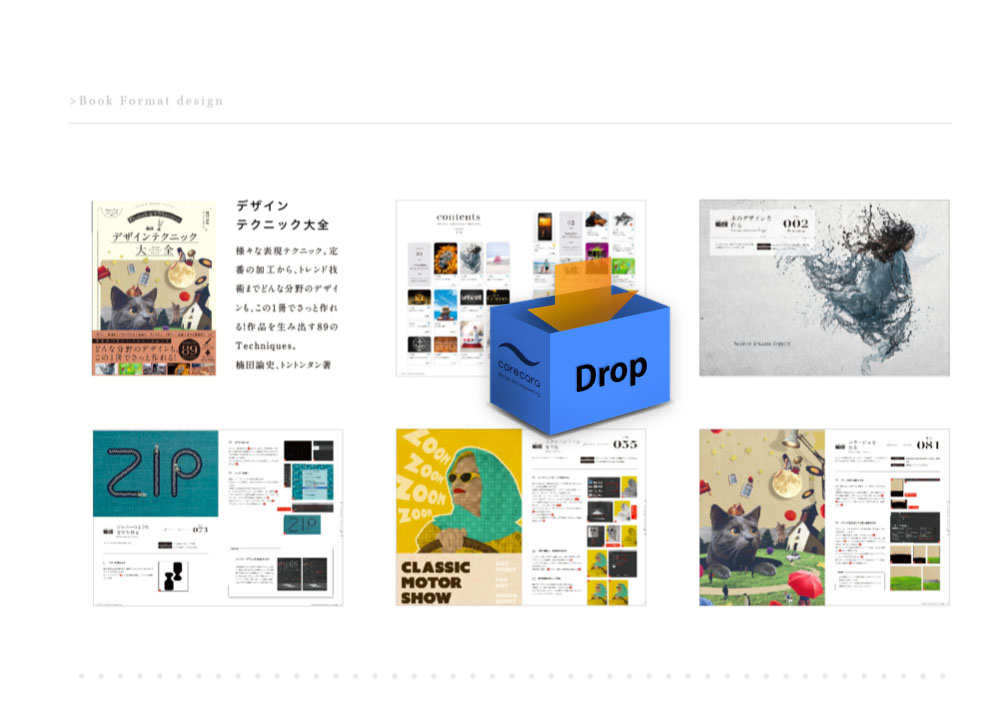
上記のデータですね。ウィンドウ手前にあるPiks Extractorにpdfをドラッグ&ドロップすると、これをドロップウィンドウにドラッグ&ドロップすると・・・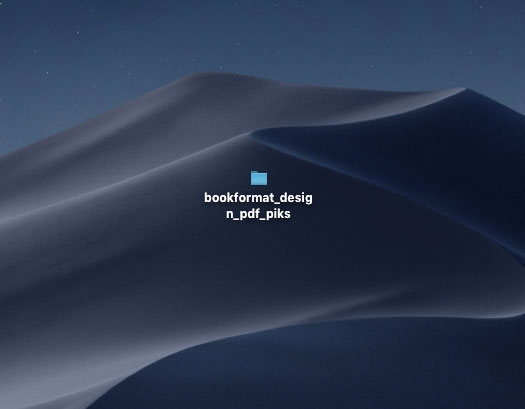
あっという間に末尾が_pdf_piksのファイルが生成されます。
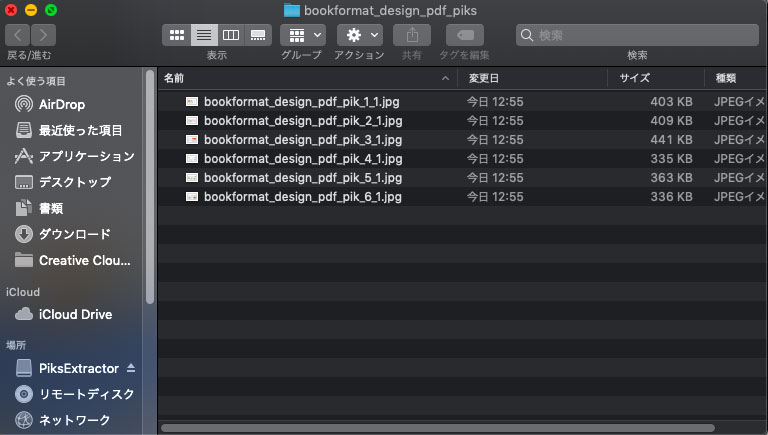
中にはそのファイルの中で使われている画像ファイルがずらっと抜き出されています。使い方は以上。とても簡単です!
Piks Extractorの対応ファイル形式
対応ファイルは以下のとおり。
Microsoft® Office (docx . xlsx . pptx)、LibreOffice(odt . ods . odp)、OpenOffice(sxw . sxc . sxi)、iLife(pages . numbers . key)、リッチテキスト(rtfd)、PDF(pdf)
古いエクセルファイルなど(.xls)には対応していないので、対応するアプリで一度開いて新しいバージョンで書き出して使用することは可能です。(※書き出しができないファイルが発生することがあるようです)
まとめ
今回はエクセルファイルやPDFからサクッと画像を抜き出すMac専用のアプリケーションの紹介でした。こういった作業って何気なく時間を取られてしまうので、時短できる方法を知っておくだけでもかなりラクになりますよね。時短の一歩は小さなことからコツコツと、ということでぜひMacユーザーのみなさまはお試しください。
ちなみにこちらの記事で紹介しているThe Un archiverもドラッグ&ドロップで使用している画像を書き出すことができますよ。
それでは、今回はこのへんで。